“Amazon Rewards Event” scam移除指南
什么是“Amazon Rewards Event” 骗局?
Amazon Rewards Event – 向亚马逊平台忠实用户承诺免费礼物的在线骗局
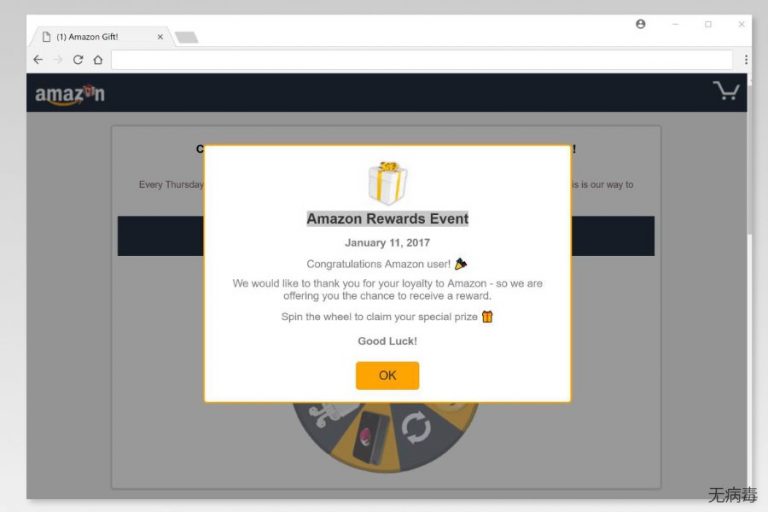
Amazon Rewards Event 是一个针对亚马逊 (Amazon) 平台用户的骗局,通过使用虚假的弹出窗口、广告和各种通告,通知用户由于他们对公司忠诚,公司将奖励他们。当广告软件类型的相关程序渗透到系统后,浏览器可能会被轰炸。当 Amazon Rewards Event 更改所需的系统设置后,它将会开始显示各种各样的通知,请求用户填写调查问卷以获得赢取 iPhone 或其他奖品。它还可能要求你装一些浏览器扩展程序或插件,或是让你提供你的电邮地址或其他个人信息。但是,遵循这些要求不会为你带来所期待的奖品。相反的,它可能导致你安装恶意软件、造成金钱上的损失,或遭受与隐私相关的问题。
| 概述 | |
|---|---|
| 名称 | Amazon Rewards Event |
| 类型 | 诈骗 |
| 分布方法 | 在软件包和恶意网站中传播的广告软件程序 |
| 危险级别 | 中级。可能会诱使你安装可疑程序并跟踪有关浏览的信息。 |
| 症状 | 显示承诺为你提供免费亚马逊平台礼物和昂贵礼物的弹窗和广告、重定向到有问题的网站、让你下载不明程序、击溃和冻结浏览器。 |
| 欲卸载与此骗局有关的广告软件,请安装FortectIntego并运行完整的系统扫描。 | |
Amazon Rewards 骗局的主要目的是说服网民,利用他们想要不劳而获的心态来驱使他们填写调查问卷:
Amazon Rewards Event
Congratulations Amazon user!
We would like to thank you for your loyalty to Amazon – so we are offering you the chance to receive a reward.
Spin the wheel to claim your special prize
Good Luck!
然而,用户填写的每份问卷都会为诈骗者带来收入。为了激励用户完成调查,诈骗者承诺提供昂贵的奖品,例如 iPhone、Samsung Galaxy 手机或 MacBooks。
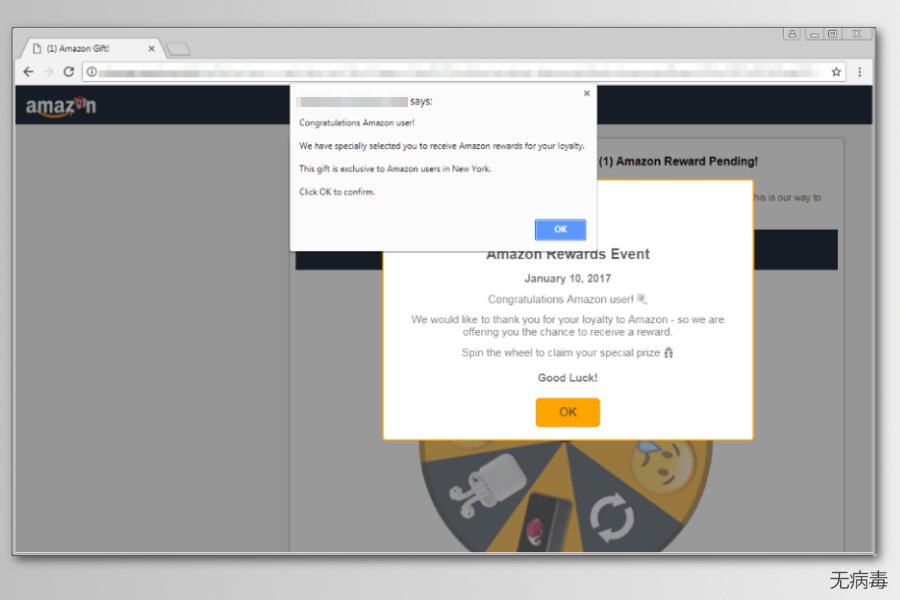
无论如何,你都不应该被这些诱人的奖品诱骗。Amazon Rewards Event 的转动轮盘游戏可能会你发送问卷,让你输入电话号码,甚至为未知服务支付 5 美元。如果按照指示填写了问卷,你的电话费可能会大幅度增加。
如果你被重定向到“Amazon Rewards Event” 诈骗网站,你应该马上关闭该网站。如果让它继续运行,你应该使用 FortectIntego 或其他反恶意软件,检查系统是否被广告软件入侵。
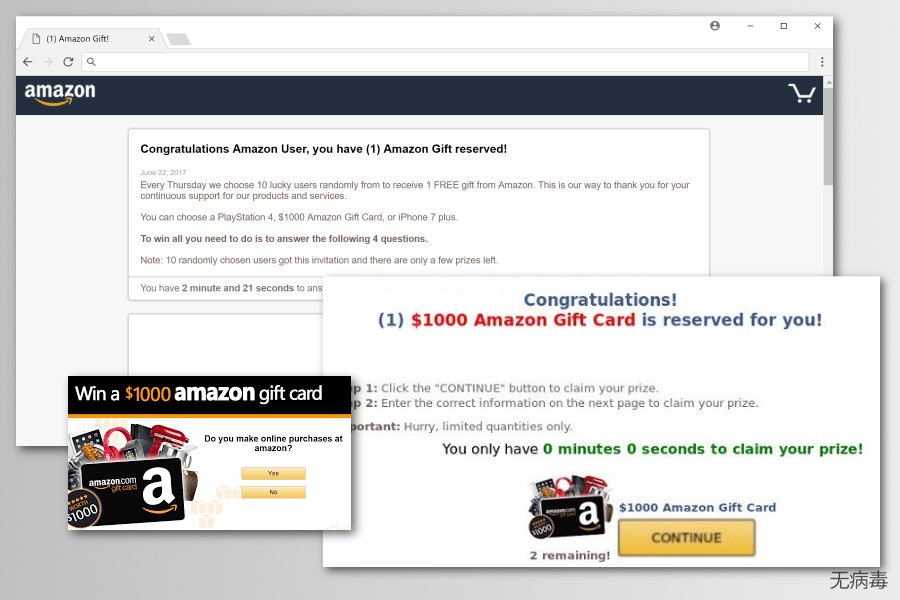
如果你在 Chrome、Firefox、Explorer 或其他浏览器上看到以下这些有害且烦人的活动,你可以怀疑广告软件已经渗入系统:
- 广告、弹出窗口和/或横幅的数量增加;
- 重定向到各种促销网站;
- 随机文字变成超链接;
- 出现未知的浏览器扩展、插件或工具栏。
在这种情况下,你应该在 PC 上找出广告软件并将它卸载。你可以按照以下提供的指示来检测你的系统,并手动删除 “Amazon Rewards Event” 病毒。不过请注意,查找与广告软件相关的条目可能并不是那么容易。
因此,我们建议选择自动的 “Amazon Rewards Event” 移除选项,并将此任务交给信誉良好的反恶意软件/反间谍软件。通常,受广告支持的应用程序以软件包的形式进入系统,该软件包通常含有多个 PUP。毫无疑问,你必须将所有这些都除掉。
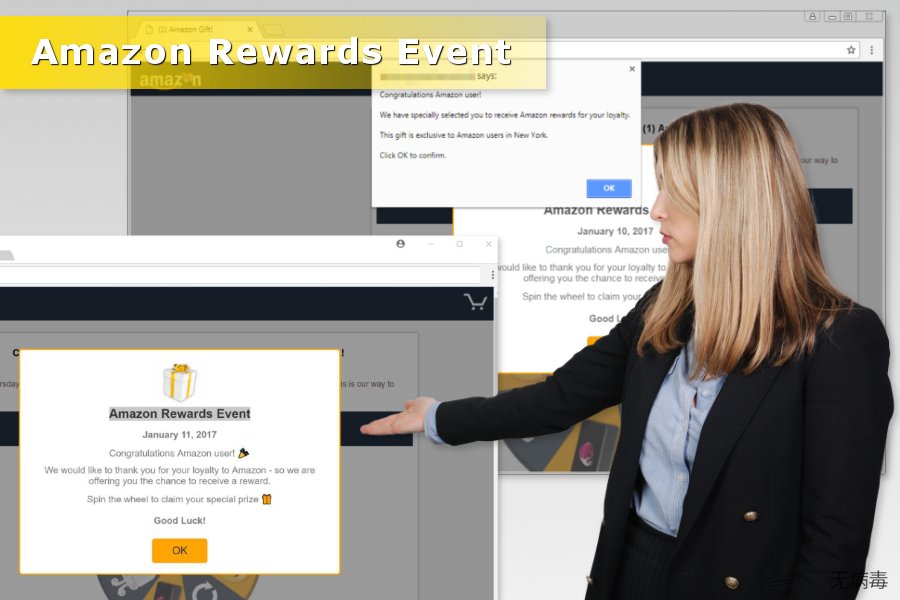
小心安装免费软件和共享软件可以帮你避开不必要的广告
这个支持广告并负责让广告软件进入系统的应用程序,最有可能与免费软件或共享软件捆绑,然后一起进入系统。你从免费下载站点下载的任何程序都可能包含其他组件,例如潜在有害的应用程序。
因此,你必须学习如何“打开”系统配套并拒绝安装 PUP:
- 从开发者的网站下载软件,避免使用第三方资源;
- 阅读使用条款、EULA、隐私政策和其他提供的文件;
- 使用高级/自定义安装设置,而不是推荐/标准设置;
- 取消所有预先选定的“可选下载”选项。
从浏览器中消除 Amazon Rewards Event 病毒
一旦你从计算机上完全移除 Amazon Rewards Event,你将不会再被重定向到问卷调查诈骗网站。此任务需要检查系统中的可疑程序、浏览器扩展和其他组件。你可以手动或自动删除它们。
如果你选择手动移除 Amazon Rewards Event,你应改遵循以下已准备好的指南。然而,来自 usunwirusa.pl 的专家指出,家用计算机用户经常手动移除失败,原因是他们可能心急而忽略了与广告软件相关的条目。
实际上,如果你保留了某些扩展程序或其他组件的安装,重启系统后,你还是会继续被重定向到欺诈网站。 因此,我们建议通过选择自动消除方法以确保完成任务。
您可以借助 ��消除病毒造成的损坏 建议使用 SpyHunter 5Combo Cleaner 和 Malwarebytes 来检测所有与隐匿垃圾程序及病毒有关的文件和注册表项。
手动“Amazon Rewards Event” scam移除指南
从 Windows 系统移除 “Amazon Rewards Event” scam
要从 Windows 操作系统中移除此广告软件,请按照以下步骤操作:
-
单击Start → Control Panel → Programs and Features (如果你是Windows XP用户,单击Add/Remove Programs)。

-
如果你是Windows 10 / Windows 8用户,请在屏幕的左下角单击鼠标右键。一旦Quick Access Menu展示出来后, 请选Control Panel及Uninstall a Program。

-
卸载“Amazon Rewards Event” scam及相关程序
在这里,查看“Amazon Rewards Event” scam或其他最近安装的可疑程序。 -
将它们卸载,然后单击OK以保存这些更改。

从 Mac OS X 系统移除 “Amazon Rewards Event” scam
-
如果你在使用着 OS X, 请点击在屏幕左上角的 Go 按钮,并选择 Applications。

-
稍等至你看到 Applications 文件夹,找出 “Amazon Rewards Event” scam 或其他可疑程序,现在请点击每个条目,并选择 Move to Trash。

从 Microsoft Edge 移除 “Amazon Rewards Event” scam
重置 Microsoft Edge 设置(方法 1):
- 启动 Microsoft Edge 然后点击 More (屏幕右上角的三个点)。
- 点击 Settings 以打开更多选项。
-
当 Settings 窗口显示后,点击 Clear browsing data 选项里的 Choose what to clear 按钮。

-
在这里选择所有你想移除的东西然后点击Clear。

-
现在你可以右键点击 Start 按钮(Windows 徽标)。在这里,选择 Task Manager。

- 当处在Processes 标签页时,搜索 Microsoft Edge。
-
右键点击然后选择 Go to details 选项。如果没有看到 Go to details 选项,请点击 More details 然后重复上一个步骤。


-
当 Details 标签页显示时,请找出全部含有 Microsoft Edge 名字的条目,右键点击每个条目然后选择 End Task 以终止这些条目。

重置 Microsoft Edge 浏览器(方法 2):
如果方法 1 对你没帮助,你必须使用高级 Edge 重置方法。
- 注:使用这个方法之前,你必须备份你的数据。
- 在你的计算机找出这个文件夹:
C:\Users\%username%\AppData\Local\Packages\Microsoft.MicrosoftEdge_8wekyb3d8bbwe. -
选择每个已储存的条目并使用滑鼠右键点击它,然后选择 Delete 选项。

- 点击 Start 按钮(Windows 徽标)然后在 Search my stuff 行输入 window power。
-
右键点击 Windows PowerShell 条目然后选择 Run as administrator。

- 当 Administrator: Windows PowerShell 窗口显示后,在 PS C:\WINDOWS\system32> 之后粘贴这个命令行然后按下输入键:
Get-AppXPackage -AllUsers -Name Microsoft.MicrosoftEdge | Foreach {Add-AppxPackage -DisableDevelopmentMode -Register $($_.InstallLocation)\AppXManifest.xml -Verbose}
当这些步骤都完成后, “Amazon Rewards Event” scam 就应该已经从你的 Microsoft Edge 浏览器移除了。
从 Mozilla Firefox (FF) 移除 “Amazon Rewards Event” scam
要停止有关问卷调查欺诈的活动,请重启 Mozilla Firefox:
-
移除危险的扩展
打开Mozilla Firefox,单击菜单图标(右上角),然后选择Add-ons → Extensions。
-
在这里,请选“Amazon Rewards Event” scam和其他可疑插件。 单击Remove以删除这些条目。

-
重置Mozilla Firefox
单击左上角的Firefox菜单,然后单击问号。在这里,请选Troubleshooting Information。
-
现在你将看到Reset Firefox to its default state的信息,以及Reset Firefox的按钮。 单击此按钮多次,以完成“Amazon Rewards Event” scam的移除。

从 Google Chrome 移除 “Amazon Rewards Event” scam
误导性的弹窗通常与 Google Chrome 浏览器上的恶意浏览器扩展有关。要从 Chrome 中删除它们,请按照以下说明进行操作:
-
删除恶意插件
打开Google Chrome,单击菜单图标(右上角),然后选择Tools → Extensions。
-
在这里,请选“Amazon Rewards Event” scam及其他恶意插件,并选择垃圾桶图标以删除这些条目。

-
再次单击菜单图标,然后选择在Search里的Settings → Manage Search engines。

-
当在Search Engines...时,移除恶意搜索网站,你应该只保留谷歌(Google)或你的首选网域名称。

-
重置Google Chrome
单击Google Chrome右上角的菜单图标,然后选择Settings。 -
向下滚动到页面末尾,然后单击Reset browser settings。

-
单击Reset以确认此操作,以完成“Amazon Rewards Event” scam的移除。

从 Safari 移除 “Amazon Rewards Event” scam
要摆脱 Safari 中的 Amazon Rewards Event 弹窗及类似的问卷调查欺诈,请严谨遵守以下指南。
-
移除危险的扩展
打开 Safari 网页浏览器,并点击屏幕左上角菜单里的 Safari。完成后,请选择 Preferences。
-
在这里,选择 Extensions 并找出 “Amazon Rewards Event” scam 或其他可疑条目。请点击 Uninstall 按钮以将它们移除。

-
重置Safari
打开 Safari 浏览器并点击屏幕左上角菜单选项里的 Safari。在这里,请选择 Reset Safari...。
-
现在你会看到一个布满了重置选项的详细对话窗口。所有这些选项通常已全被点选,但你可以指定要重置其中哪一些。请点击 Reset 按钮以完成 “Amazon Rewards Event” scam 的移除过程。

在你卸载这个隐匿垃圾程序及修复你的每一个网页浏览器后,我们建议你使用有信誉的反间谍软件来扫描你的计算机。这将帮你摆脱“Amazon Rewards Event” scam 注册表信息,也将识别你计算机上相关的寄生虫或潜在的恶意软件感染。 你可以使用我们一流的恶意软件移除软件:FortectIntego,SpyHunter 5Combo Cleaner 或Malwarebytes。
向你推荐
不要让政府监视你
政府在跟踪用户数据和监视公民方面存在许多问题,因此你应该考虑到这一点,并了解有关可疑信息收集实践的更多信息。请在互联网上完全匿名以避免任何不必要的政府跟踪或监视。
你可以选择不同的位置,上网并访问所需的任何资料,而不受到特殊内容的限制。通过使用 Private Internet Access VPN.,你可以轻松享受互联网连接,并且不会遭到黑客入侵。
控制政府或任何其他不需要方可以访问的信息,并且可以在不被监视的情况下在线浏览。即使你并没有参与非法活动,或者你信任你所选择的服务和平台,你也要对自己的安全性保持怀疑,并通过使用 VPN 服务采取预防措施。
备份文件以便在被恶意软件攻击后可以使用
由于网络感染或自己的错误行为,计算机用户可能会遭受各种各样的损失。恶意软件造成的软件问题,或加密导致的直接数据丢失,都可能会导致设备出现问题或永久损坏。如果你拥有适当的最新备份,那你可以在发生此类事件后轻松还原数据,继续工作。
在设备上进行任何更改后,创建新的备份更新非常重要,这样你就可以回到恶意软件更改任何内容或设备问题导致数据或性能损坏时的工作点。请持续这种行为,让文件备份成为你每天或每周的习惯。
当你拥有每个重要文档或项目的先前版本时,你就不会感到沮丧和崩溃,因为当恶意软件突然出现时,它就能派上用场。请使用 Data Recovery Pro 进行系统还原。




























